Как восстановить удаленные контакты на iPhone

[ad_1]
Если вы случайно удалили контакты с iPhone или потеряли контакты по другим причинам, ниже вы можете найти различные способы восстановления удаленных контактов на iPhone.

Восстановить удаленные контакты на iPhone или iPad
Случайное удаление одного или нескольких контактов с iPhone — обычное явление, о котором сообщают многие пользователи iPhone.
Помимо случайного удаления, пользователи также сообщали об отсутствии контактов на iPhone после установки обновления и по разным причинам.
Независимо от причины, восстановить удаленные контакты на iPhone можно путем повторной синхронизации контактов iCloud, восстановления iPhone из резервной копии iCloud, а также путем восстановления iPhone из резервной копии, хранящейся на компьютере.
1. Объединить контакты iCloud с iPhone
Если контакты были недавно удалены с iPhone, вполне вероятно, что удаленные контакты все еще доступны в iCloud и могут быть восстановлены.
Идти к Настройки > Имя идентификатора Apple > iCloud > переместите переключатель рядом с Контакты к ВЫКЛЮЧЕННЫЙ позиция.
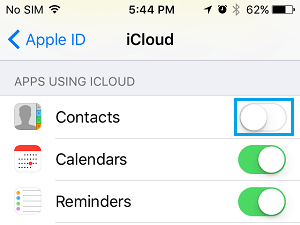
Во всплывающем окне выберите Сохранить на моем iPhone вариант.

После этого снова включите контакты iCloud на своем устройстве, переместив Контакты переключиться на НА позиция. Во всплывающем окне выберите Объединить вариант.
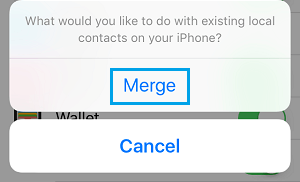
Надеюсь, это вернет все удаленные контакты на ваше устройство.
2. Восстановить удаленные контакты из резервной копии iCloud
Если ваш iPhone настроен на автоматическое резервное копирование своих данных в iCloud, вы сможете восстановить удаленные контакты из резервной копии вашего iPhone, доступной в iCloud.
Идти к Настройки > идентификатор Apple ID > iCloud > Резервное копирование iCloud > проверить дату Последняя успешная резервная копия iCloud.

Примечание: Выполните следующие шаги, только если дата резервного копирования iCloud предшествует дате удаления контактов.
Если надлежащая резервная копия доступна, перейдите к Настройки > Общий > Перезагрузить > нажмите на Стереть все содержимое и настройки вариант.
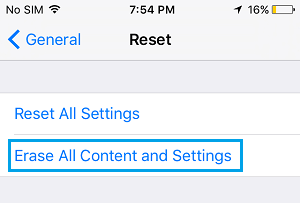
Во всплывающем окне подтверждения нажмите на Стереть iPhone подтвердить.
После того, как все данные будут удалены, вы увидите, что iPhone запускается с экраном «Hello». Сдвиньте вправо чтобы начать процесс настройки вашего iPhone.
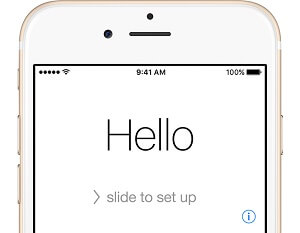
Следуйте следующему набору инструкций на экране, пока не дойдете до экрана «Приложения и данные». На этом экране выберите Восстановить из резервной копии iCloud вариант.
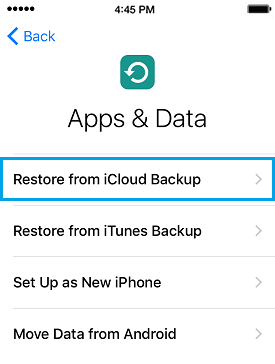
При появлении запроса войдите в свою учетную запись iCloud, введя идентификатор Apple ID, пароль и нажмите на Следующий. На следующем экране выберите Резервное копирование iCloud из которого вы хотите восстановить свой iPhone.
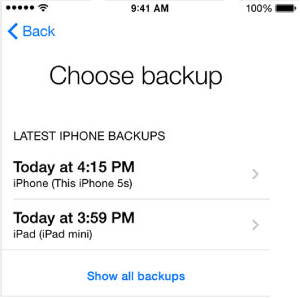
После завершения процесса восстановления вы должны найти все удаленные контакты на своем устройстве.
3. Восстановить удаленные сообщения с помощью Finder на Mac
Если вы ранее загрузили резервную копию iPhone на Mac, вы сможете восстановить удаленные контакты, восстановив iPhone из файла резервной копии, доступного на вашем MacBook.
Примечание: Вам нужно отключить функцию «Найти мой iPhone», чтобы использовать этот метод.
Соединять айфон к Мак > нажмите на Значок поиска и выберите свой айфон на левой панели. На правой панели прокрутите вниз до раздела «Резервные копии» и нажмите Восстановление резервной копии кнопка.
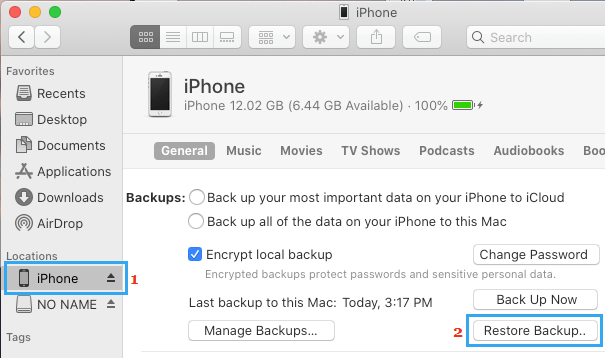
Во всплывающем окне выберите Резервное копирование iPhone как доступно на вашем Mac, и нажмите на Восстановить кнопка.
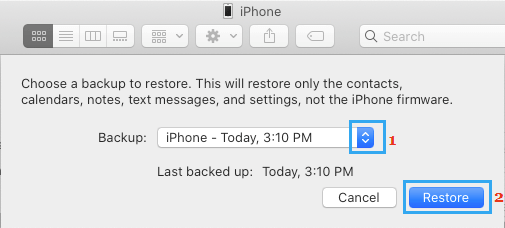
После завершения процесса восстановления вы должны найти удаленные контакты на своем устройстве.
3. Восстановите удаленные сообщения с помощью iTunes на компьютере с Windows.
Точно так же, если вы загрузили резервную копию iPhone на компьютер с Windows, вы сможете восстановить удаленные контакты, восстановив iPhone из файла резервной копии, доступного на вашем компьютере.
Примечание: Вам необходимо отключить функцию «Найти iPhone», чтобы восстановить iPhone с помощью iTunes.
Соединять айфон на компьютер > открыть iTunes (если он не запустился автоматически) и нажмите кнопку Телефон значок, как он появляется на экране вашего компьютера.
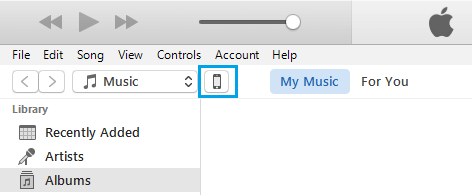
Далее нажмите на Резюме вкладка на левой панели. На правой панели нажмите на Восстановить iPhone Кнопка, расположенная в разделе «Резервное копирование и восстановление вручную».
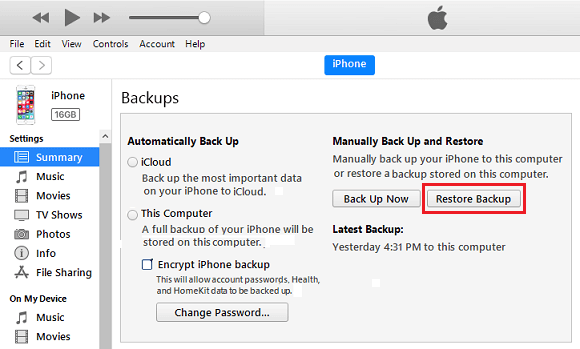
Во всплывающем окне выберите Резервный iPhone, который вы хотите использовать для процесса восстановления, и нажмите кнопку Восстановить кнопка.
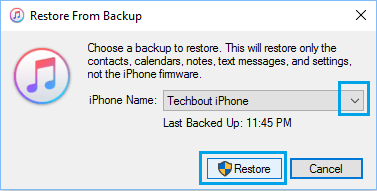
Дождитесь завершения процесса резервного копирования, после чего вы должны снова найти удаленные контакты на своем устройстве.
- Как исправить контакты WhatsApp, которые не отображаются на iPhone
- Как перенести контакты iPhone в Gmail
[ad_2]

